ウェブサイトを運営する場合、バックアップは非常に重要です。 WordPressでも、定期的にバックアップを取る置く予期せぬ状況に対処することができます。 WordPressでは、バックアップ/復元プラグイン UpdraftPlus WordPress バックアップ Pluginを使用して簡単にバックアップを受けてサイトに問題が発生したときに復元することができます。
同様の機能のプラグインとして、All-in-One WP Migrationがあります。
WordPress データベース/データのバックアップ/復元プラグインUpdraftPlus WordPress バックアップ Plugin (アップドラフトプラス WordPress バックアッププラグイン)
Cafe24 などのいくつかのウェブホスティング会社は、独自のバックアップ/復元機能を提供します。 そのような場合、Webホスティング会社によって提供されるバックアップ/復元機能を使用することができます。
手動でバックアップを受けることも可能ですが、手動バックアップ方式は面倒ためのプラグインを使用するか、Webホスティング会社によって提供されるバックアップ/復元ソリューション(無料/有料)を使用することが容易になります。 しかし、Webホスティング会社の自動バックアップ/復元機能を提供する場合にも、手動でバックアップを取る置くことが安全することができます。
プラグインでは前の記事( "WordPress バックアップ/復元")では、DBのみをバックアップするプラグインを紹介しました。DBとデータの両方をバックアップできるプラグインとして UpdraftPlus WordPress バックアッププラグインがあります。
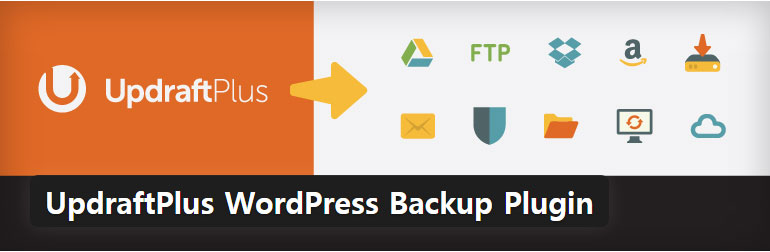
手動でバックアップしたり、スケジュールバックアップを行うことができます。 そしてバックアップの場所にS3、Dropbox、Google Drive、Rackspaceなどを選択することもできます。
プレミアムパッケージを使用すると、Microsoft OneDrive、Microsoft Azure、Google Cloud Storage、SFTP、SCP、WebDAVなどでもバックアップが可能です。
UpdraftPlus WordPress バックアッププラグインのインストールと使用方法
UpdraftPlusプラグインをインストールする
WordPress バックアッププラグインをインストールするには、 プラグイン]> [新規追加に移動し、「UpdraftPlus」で検索してプラグインをインストールして有効にします。
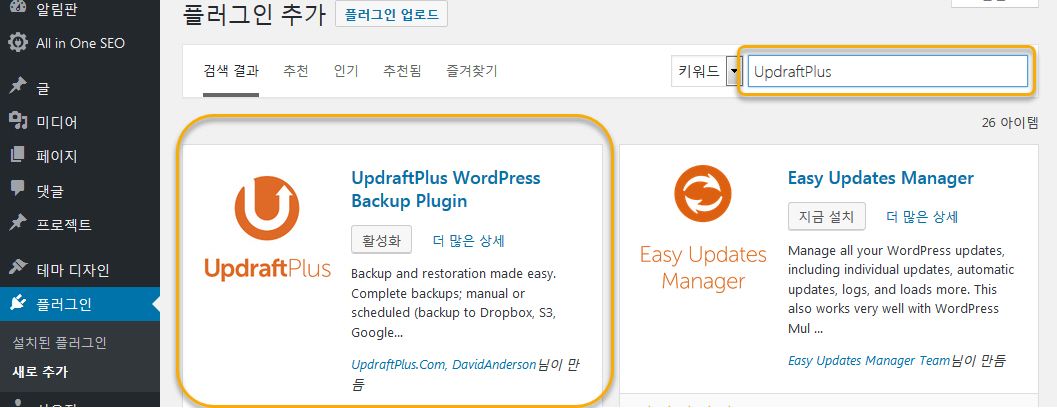
UpdraftPlus WordPress バックアッププラグインを使用してサイトのバックアップ/復元する
プラグインをインストールして有効にして、左側のメニューから 設定 » アップドラフトプラスバックアップ( Settings » UpdraftPlus Backups)をクリックします。
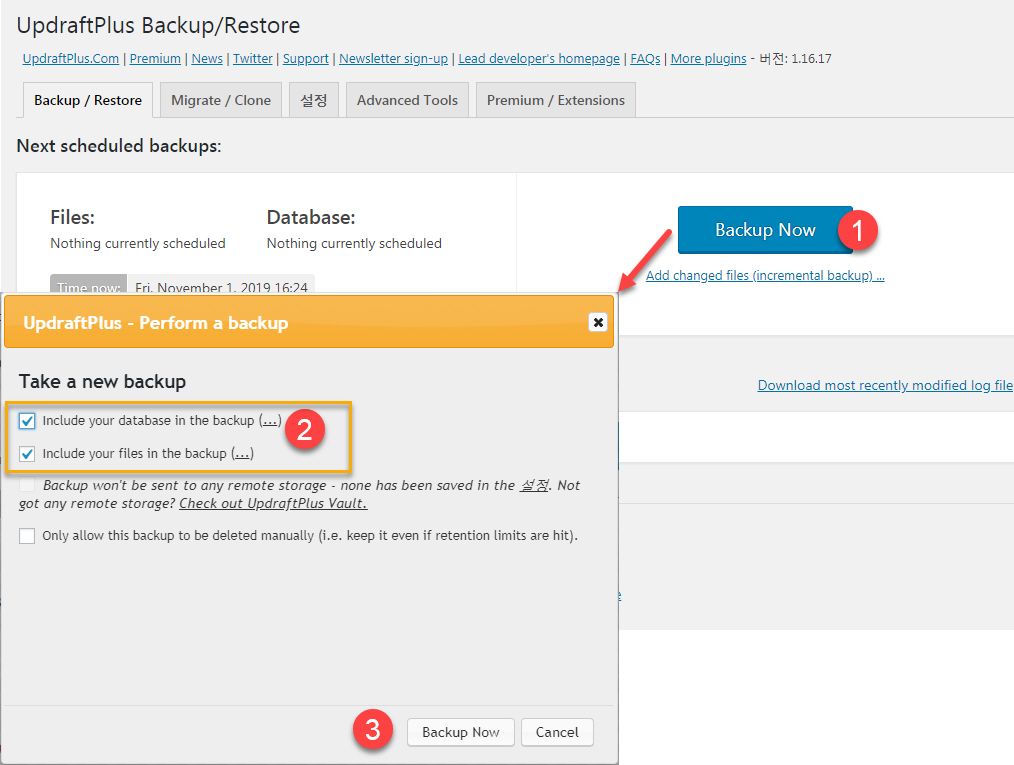
上記のような画面が表示されたら Backup Now(今すぐバックアップ)をクリックします。 その後、 UpdraftPlus - Perform a backup ウィンドウが表示されます。 Take a new backup すぐ下のXNUMXつのオプションにチェックします。 (デフォルトで選択されています。)
- Include your database in the backup(バックアップデータベースを含む)
- Include your files in the backup(バックアップファイルを含む)
バックアップは、Webサーバーに保存されるので、サーバーに十分なスペースが必要です。 十分なスペースがない場合は、バックアップに失敗し、予期せぬ問題が発生する可能性があります。 低コストのWebホスティングの商品を利用する場合のスペースをチェックしてスペースが不足すると、商品をアップグレードするのが安全です。
バックアップが完了すると、下に次のようにバックアップのリストが表示されます。
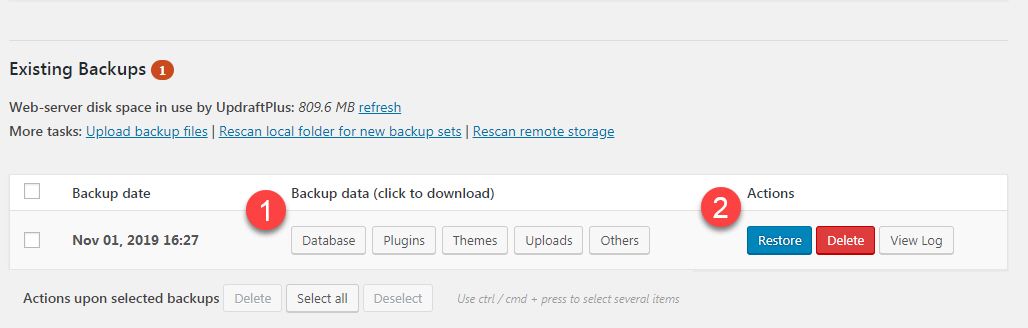
Backup date(1) 以下から Database、 Plugins, Themes、Uploadsフォルダなどを個別にダウンロードできます。 データが大きすぎる場合は、複数のファイルに分割してzipファイル形式でダウンロードするようにします。 FTPに接続せずにデータファイルをダウンロードしたい場合に便利です。 また、 プレミアムバージョンを使用すると、クラウドスペースにデータをバックアップして、万が一の事態に備えることができます。
(2)の下で リストアをクリックすると、そのバックアップにサイトが復元されます。 削除をクリックすると、バックアップが削除されます。
※重要な作業の前後にバックアップを行ったが、今後問題になった場合は簡単に復元できます。 バックアップファイルの数は過度に増えないように管理してください。
WordPressは比較的急速に変化するCMSシステムです。 アップデートが出たら更新することが重要です。 アップデートをしないと、セキュリティの問題が発生することがあり、ハッキングやマルウェアの標的になることがあります。 そして、重要なアップデートを実施したり、DB関連の作業をする前に、なるべくバックアップを受けておいて進めることが安全です。
前述のようにプラグインを使用してバックアップする場合は、Webホスティングサーバーに十分なスペースが必要です。 それ以外の場合、バックアップ中にエラーが発生する可能性があります。
海外ホスティングの一つである Bluehost(Bluehost)を使用している場合は、このプラグインを使用してバックアップを取る置くと問題となる場合に簡単に復元することができて便利です。
Webホスティングの自動バックアップ/復元機能を提供する場合にも、可能な限り、定期的に手動でバックアップを取るPCやクラウドに保存すると、より安全です。 そして、この記事で紹介するUpdraftPlus WordPress バックアッププラグインを使用している場合でも、同様に定期的にバックアップをコンピュータにダウンロードすることをお勧めします。
無料版では、 WordPress テーブル以外のテーブルはバックアップから除外されます。 マンボードの場合、テーブルプレフィックスがmb_になっていて、UpdraftPlusや他のバックアッププラグイン(例:Duplicator)では非 WordPress テーブルとして認識します。
次の場合 UpdraftPlusプレミアムバージョンが必要です。
- 復元時に元のサイトアドレスが異なる場合(つまり、移行の場合)
- マルチサイトバックアップ/復元
- 雨 WordPress テーブルのバックアップ(例:マンボードテーブル)
UpdraftPlus活用のヒント
- UpdraftPlusなどのバックアッププラグインは必要なときにのみ有効にし、通常は無効にすることもできます。
- Webサーバーの容量が十分でない場合は、バックアップを最小限に抑えてください。不要な古いバックアップコピーを削除することを検討してください。
- 自動バックアップになると、バックアップファイルが過度に生成されるため、Webホスティングサーバーの容量が不足する可能性があります。自動生成されるバックアップの数を設定したり、自動バックアップ機能を無効にしたりできます。
- 重要な作業を開始する前と完了後にバックアップすることをお勧めします。
- Cafe24でPHPのバージョンを変更する場合は、データとDBをバックアップする必要があります。そうしないと、PHPの変更後にサイトを回復できない可能性があります。
WordPress マルチサイトバックアップ/復元
マルチサイトを運用する場合は、マルチサイトネットワークをサポートするバックアップ/復元プラグインを使用する必要があります。 無料版としてBackup Guardで作成されたプラグインがあります。 このプラグインでバックアップが失敗した場合 UpdraftPlusプレミアムバージョンを使用できます。 プレミアムバージョンでは、マルチサイトネットワーク内のサイト全体をバックアップしますが、復元時にサブサイトを選択できます。 私はBackup GuardがDBが大きいサイトでバックアップに失敗する現象が発生し、UpdraftPlus有料版を購入して使用しています。
UpdraftPlusプラグインハングル
UpdraftPlusプラグインが2023年5月に更新され、韓国語になりました。 ハングルプラグイン名は「アップドラフトプラス WordPress バックアッププラグイン」です。
UpdraftPlusブランド名はハングル化しないのが普通の慣例ですが、韓国語に変わりましたね。
こんにちは今の状況がAmazon既存のアカウントは紛失して何の情報も見つからず、サーバーだけ生きている状態です。 エクサス不可ですが、このプラグインを使えば、ディビやコンテンツ自体が異なるドメインに別のサーバー(古代ディホスティング)にすべて移転が可能なのでしょうか? ディビの概念がうまく立っていないのに、なんともすべて移転が可能ですか?
Amazonでホスティング中 WordPressにログインできる状態ですか?
All-in-One WP Migrationプラグインを使用して移行を試してみますか?
https://www.thewordcracker.com/basic/%EC%9B%8C%EB%93%9C%ED%94%84%EB%A0%88%EC%8A%A4-all-in-one-wp-migration-%ED%94%8C%EB%9F%AC%EA%B7%B8%EC%9D%B8%EC%9C%BC%EB%A1%9C-%EC%82%AC%EC%9D%B4%ED%8A%B8-%EC%9D%B4%EC%A0%84%ED%95%98%EA%B8%B0/
ちなみに、Amazonアカウントを紛失してログインできない状態であれば、料金は引き続き請求される状況ではありませんか?
Amazonに連絡してアカウントを見つけて、以前にアカウントを削除しても安全です。
うわー…本物のワープに関する最高のサイトです。
ワープを始めてグーグルを本当にたくさんしてみましたが、ここほど情報が多様で文が親切でわかりやすく見やすくなっているサイトがありませんね。 オーナーの誠意が感じられます。 良い情報に答える気持ちで広告クリックして広告サイト訪問しています^^
良い一日になってください〜! ずっと訪ねてきます!
こんにちは、おやつです。 ブログを訪問していただきありがとうございます。 意図的な広告クリックは無効なクリックになる可能性があり、場合によっては広告の掲載を停止する可能性があるため、広告のクリックは一度だけ自然にすることは関係ありませんが、繰り返しのクリックはむしろ副作用を引き起こす可能性があります。よく仕上げて楽しい週末をお過ごしください。
こんにちは!よく読みました:)
説明に沿って、ゼロボードサイトを WordPressに移転しようとするんですが、
移行 - WordPress記事メニューにモジュールテーブル名を入力する必要がしましたよ
phpmyadminでスレッドテーブル名の確認がされるが、モジュールテーブル名
どこ確認する必要がありでしょうか? テーブル名を同じように貼り付けから下部に移行0/0完了と浮遊ねㅠ
こんにちは、ユキム様。
ゼロボードサイトを WordPressに移転するために、この記事でインストールされたプラグインを使用することができません。
この記事で扱うプラグインは、 WordPress用のプラグインです。
ゼロボードサイトを WordPressに移行するには、専門家を雇って、データを移動する必要です。
または、次の記事で紹介するプラグインで試してみることができます。
ゼロボードをXEにアップグレードした後にしようと試みることができます。
https://www.thewordcracker.com/intermediate/xe-%EC%A0%9C%EB%A1%9C%EB%B3%B4%EB%93%9C%EB%A5%BC-%EC%9B%8C%EB%93%9C%ED%94%84%EB%A0%88%EC%8A%A4%EB%A1%9C-%EC%9D%B4%EC%A0%84-%EB%B0%A9%EB%B2%95/
良い情報ありがとうございます。
DBとデータの両方をバックアップするれましたが、データの意味がソースコードを意味されるのですか?
wp-contentフォルダの下にあるファイルたちだと考えてくださいと思われる。
Plugins, Themes、Uploads、Others...この4つのデータを個別にダウンロードできるように圧縮して提供します。
データサイズが大きいと時間がかかり、ダウンロードしたときにエラーが発生したりします。 面倒だけFTP経由でバックアップするのがいいようですが、 WordPress 管理インターフェイスでバックアップをしたい場合は、上記の方法を使用することができます。 同様の機能を提供するVaultPressというプラグインもあります(このプラグインも有料サービスを提供しています。)。 VaultPressの場合は、データベースをテーブルごとにバックアップをね。(笑)
オ~~ wp-adminとwp-includes方はしなくて、本当に必要な部分だけをしてくれるだろうとスペースと時間的に節約ね^^
dbはどのように復元か?
こんにちは?
ブログを訪問していただきありがとうございます。
DBは、通常、phpMyAdminというツールを使用して復元が可能です。 一般的に、Webホスティング会社では、このツールを提供します。 接続する方法がわからない場合は、Webホスティング会社に問い合わせて解剖ください。 そして下の文も参考ください。
https://iwordpower.com/2018/01/how-to-import-wordpress-database-using-phpmyadmin/